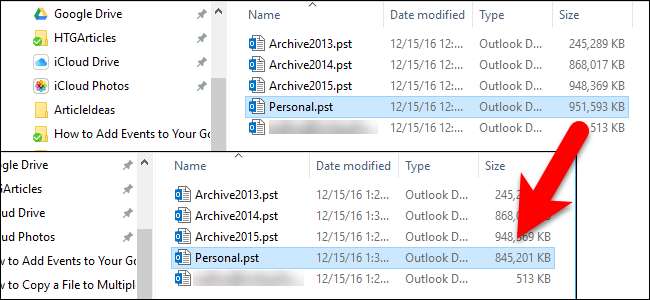
Файлы данных Outlook могут со временем стать очень большими, особенно если вы получаете много вложений. Даже если вы удалите старые сообщения, размер файла данных Outlook не уменьшится соответствующим образом.
Ваши файлы данных Outlook ( файлы .pst и .ost ) включают в себя все ваши электронные письма (во всех ваших папках, включая отправленные электронные письма), контакты, календарные встречи, задачи и заметки, а также связанные с ними файловые вложения. По мере того, как вы отправляете и получаете больше писем и вложений, добавляете больше встреч в свой календарь и создаете больше задач и заметок, ваши файлы данных Outlook могут легко увеличиваться до нескольких гигабайт. У меня один гигабайт, но это все равно довольно много.
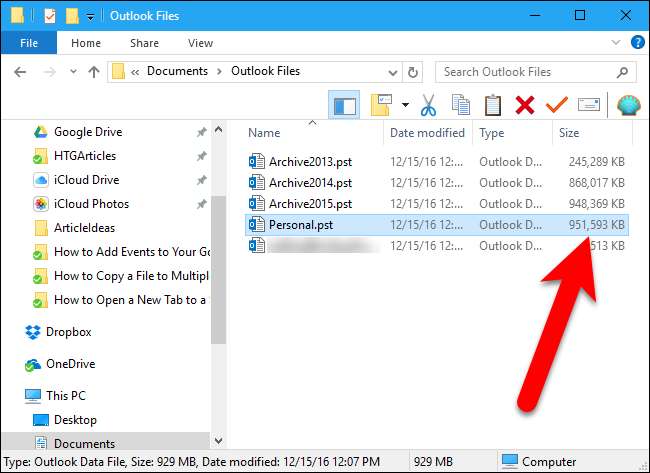
СВЯЗАННЫЕ С: Как автоматически очистить папку удаленных элементов при выходе из Outlook
Даже если вы очистите папку «Удаленные» или автоматически очищается при выходе из Outlook , пространство, занятое в файле данных, не освобождается. Однако вы можете вернуть это пространство, уплотнение ваш файл данных Outlook. Вот как это сделать.
Шаг первый: проверьте свои учетные записи и удалите то, что вам не нужно
Прежде чем выполнять процесс сжатия, вам нужно пройти через Outlook и удалить все, что вам не нужно. Мы рекомендуем проверить размер различных папок, чтобы знать, какие элементы освободят больше всего места. Помните, что вы также можете удалять элементы календаря, задач и заметок в дополнение к сообщениям электронной почты. Чтобы проверить размеры ваших папок, выберите папку «Входящие» (или любую другую папку) в учетной записи (файл данных Outlook), которую вы хотите сжать, и щелкните вкладку «Файл».
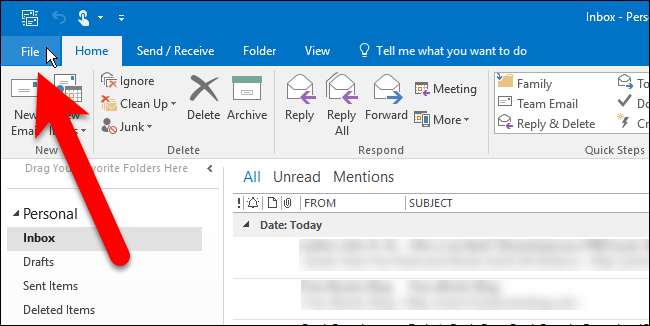
На экране за кулисами нажмите «Инструменты» и выберите «Очистка почтового ящика» из раскрывающегося меню.
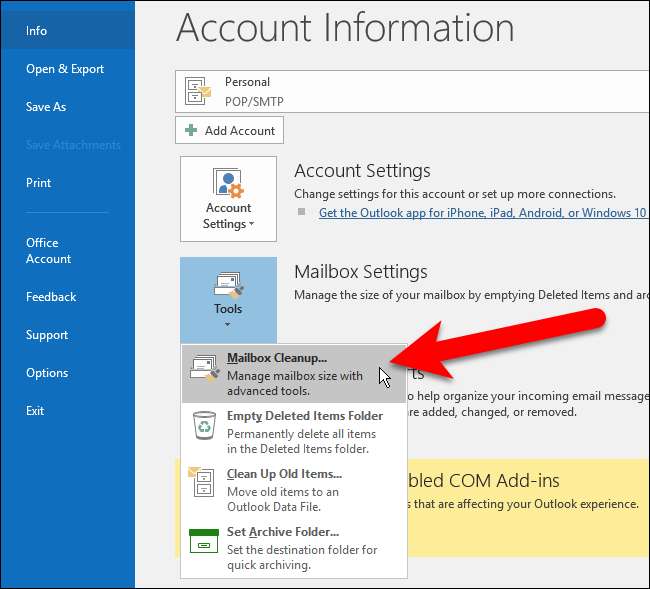
В диалоговом окне «Очистка почтового ящика» нажмите «Просмотреть размер почтового ящика».
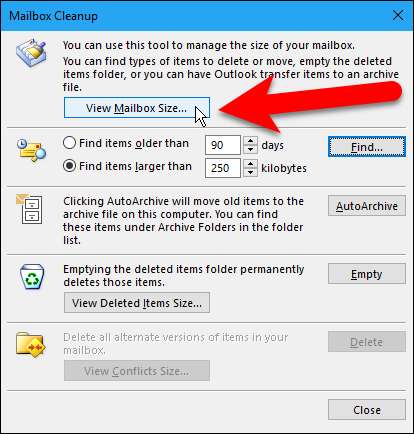
В диалоговом окне «Размер папки» отображается размер каждой папки в выбранной учетной записи. Прокрутите список и посмотрите, какие папки больше, где вы, возможно, захотите удалить элементы. По завершении нажмите «Закрыть».
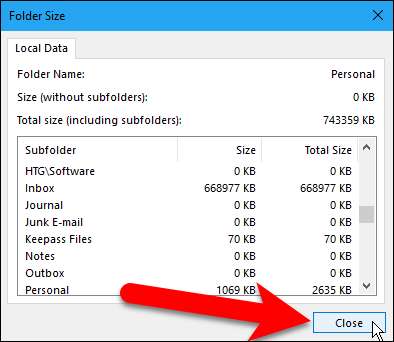
Чтобы увидеть размер папки «Удаленные», нажмите «Просмотреть размер удаленных элементов».
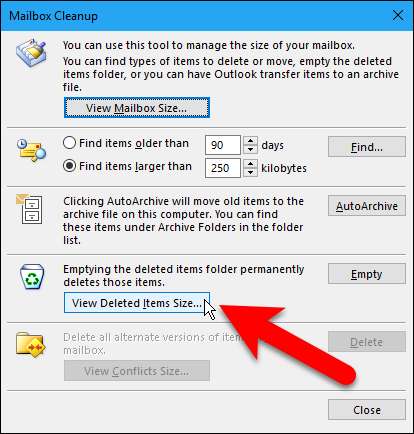
Наша папка Deleted Items невелика, но мы все равно должны очистить ее перед сжатием нашего файла данных. Щелкните «Закрыть».
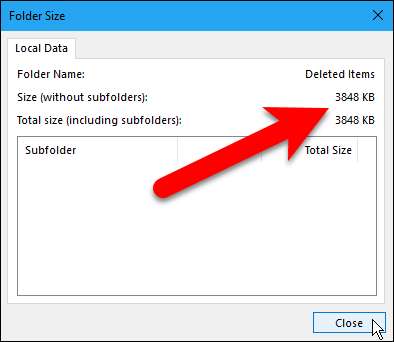
Вы вернетесь в диалоговое окно «Очистка почтового ящика». Если вы хотите удалить другие элементы из своей учетной записи, нажмите «Закрыть», чтобы вернуться в свою учетную запись. Выберите ненужные сообщения электронной почты, календарь, задачи и заметки и нажмите Удалить. Вы также можете нажать Shift + Delete, чтобы навсегда удалить выбранные элементы, минуя папку «Удаленные».
Шаг 2. Очистите папку удаленных элементов
Вы также захотите очистить корзину или папку «Удаленные», прежде чем продолжить. Если в папке «Удаленные» все еще есть элементы, вы можете очистить папку двумя способами. Один из способов - нажать «Очистить» в диалоговом окне «Очистка почтового ящика», если оно все еще открыто.
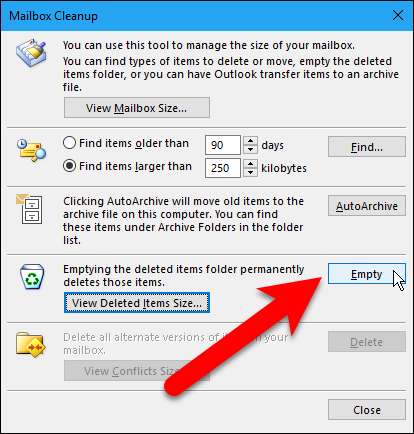
Появится диалоговое окно подтверждения, подтверждающее, что вы хотите окончательно удалить элементы в папке «Удаленные». Щелкните «Да».
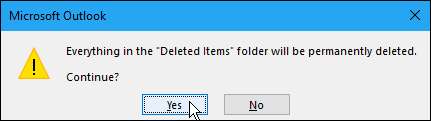
Если диалоговое окно «Очистка почтового ящика» не открыто, вы также можете очистить папку «Удаленные» прямо в своей учетной записи на панели «Почта». Для этого сначала убедитесь, что панель почты активна. Нажмите Ctrl + 1, чтобы открыть панель почты, если это не так. Затем щелкните правой кнопкой мыши папку «Удаленные» в учетной записи, которую вы хотите сжать, и выберите «Пустая папка» во всплывающем меню. Отображается такое же диалоговое окно подтверждения, как показано выше.
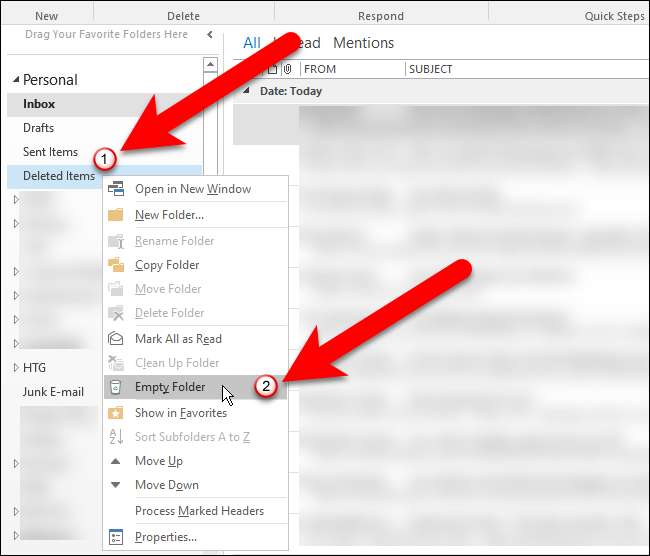
Шаг третий: сжатие файла данных Outlook
Теперь, когда вы удалили ненужные элементы и очистили папку «Удаленные», пришло время сжать файл данных Outlook. В главном окне Outlook снова щелкните вкладку «Файл». Затем убедитесь, что активен экран «Информация об учетной записи». Если нет, щелкните «Информация» в списке элементов слева. Нажмите «Настройки учетной записи», а затем выберите «Настройки учетной записи» в раскрывающемся меню.
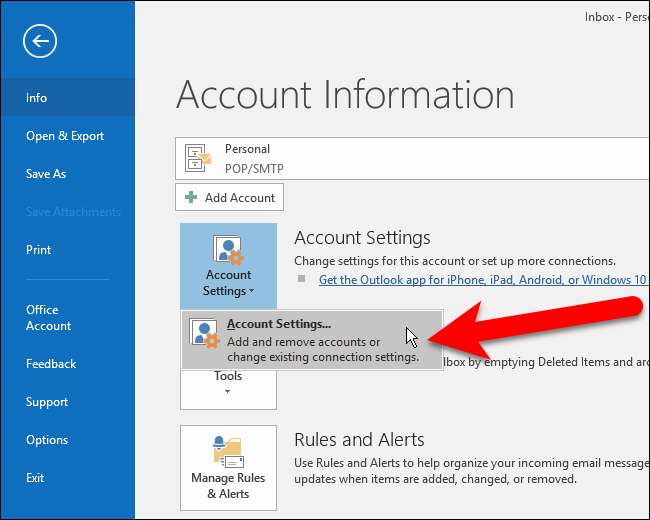
В диалоговом окне «Параметры учетной записи» щелкните вкладку «Файлы данных».

Выберите в списке файл данных Outlook, который вы хотите сжать, и нажмите «Настройки».
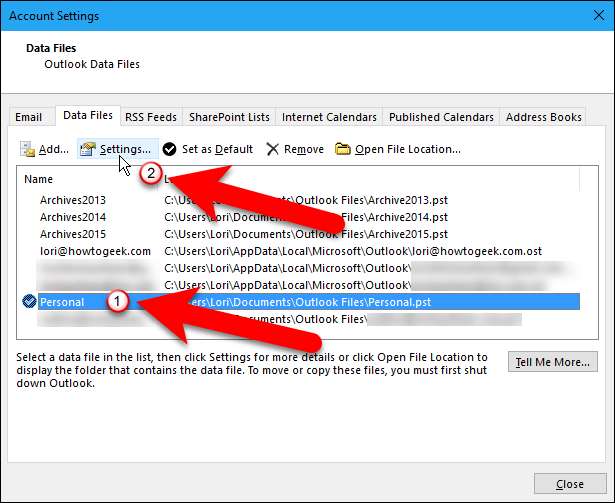
Если текущая выбранная учетная запись является учетной записью POP3 (файл .pst), отображается следующее диалоговое окно. Щелкните «Сжать сейчас».
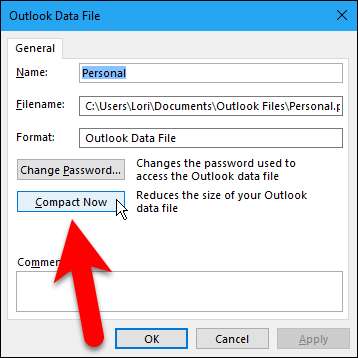
В противном случае, если выбранная учетная запись является учетной записью IMAP (OST-файл), вы увидите следующее диалоговое окно. Щелкните «Сжать сейчас».
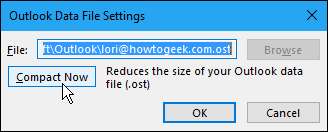
Следующее диалоговое окно отображается во время сжатия файла данных Outlook.
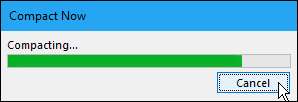
Когда процесс сжатия завершен, вы вернетесь в диалоговое окно файла данных Outlook (или параметров файла данных Outlook). Нажмите «ОК» или «Отмена», чтобы закрыть его.
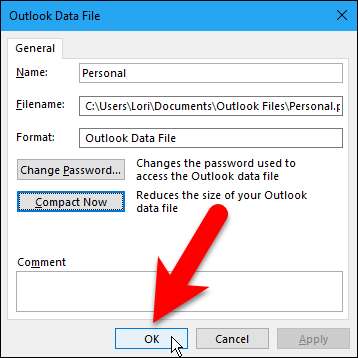
Нажмите «Закрыть» в диалоговом окне «Настройки учетной записи».

Размер нашего файла данных Outlook уменьшился с 951 МБ до 845 МБ, так что мы получили чуть более 100 МБ дискового пространства. Чем больше ваш файл данных, тем больше места вы, вероятно, получите обратно.

Сжатие файлов данных Outlook не только поможет вам сэкономить место на диске, но также может повысить производительность Outlook. При использовании большого файла данных Outlook может потребоваться больше времени для запуска, работы и завершения работы Outlook. Итак, периодическое сжатие файла данных Outlook - это разумная вещь.







